Heeft u vreemde pagina's in een PDF-bestand dat u nodig hebt om te verwijderen. Ontdek hoe u deze pagina's uit binnen dit artikel te schrappen.
Stappen
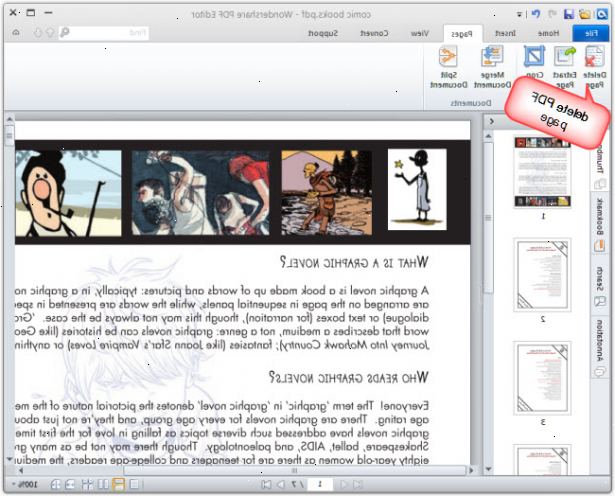
- 1Open je adobe acrobat programma.
- 2Open het bestand dat u wilt de pagina's uit te verwijderen.
- 3Bepaal welke pagina moet worden verwijderd. Blader omlaag in de kijker, totdat de pagina die u wilt verwijderen komt helemaal in zicht.
- 4Klik in een wit gebied van de pagina die u wilt verwijderen. Dit zal je verzekeren dat dit de pagina die u wilt verwijderen.
- 5Zoek de "paginanummer" opdracht gebied op het scherm van uw Adobe Acrobat software. Deze pagina nummer moet worden vermeld op de "Pagina Navigatie" werkbalk, die, voor de meeste Adobe Acrobat installeert, wordt standaard ingeschakeld, en is te vinden in de buurt van het centrum bovenkant van het scherm. Aan een kant van de doos, zie je een geopend (bewerkbaar) doos vinden. Aan de andere kant zal de laatste pagina pagina-nummer van uw document.
- Bij het bekijken van een PDF-document op een web browser met alleen de Adobe Acrobat-software is geïnstalleerd, zult u het paginanummer in de linker bovenhoek van het scherm vermeld zien.
- 6Verzeker jezelf dat de menubalk is te zien op uw adobe acrobat scherm. Voor tijdelijke maatregel, kunt u tikken en laat de Alt-toets op uw toetsenbord.
Enkele pagina
- 1Klik op het menu "document".
- 2Klik op de optie 'delete pagina's ". U kunt ook met elkaar op de Shift, Ctrl, en D-toetsen, om hetzelfde effect te bereiken.
- 3Klik op de ok doos.
- 4Sla het document door op de ctrl-en S-toetsen op je toetsenbord.
Meerdere pagina's (opeenvolgend)
- 1Zoek de laatste pagina die u wilt uit het PDF-document te verwijderen. Onthoud dit paginanummer. U zult het invullen van deze pagina opdracht later.
- 2Klik op het menu "document".
- 3Klik op de optie 'delete pagina's ". U kunt ook met elkaar op de Shift, Ctrl, en D-toetsen, om hetzelfde effect te bereiken.
- 4Klik op de zijkant rechtervak.
- 5Typ het paginanummer u wilt eindigen het wissen met.
- 6Klik op de ok doos.
- 7Sla het document door op de ctrl-en S-toetsen op je toetsenbord.
Tips
- Er is geen manier om pagina's uit een document te verwijderen, als je net de Adobe Reader bij de hand. Adobe Acrobat is de enige licentie PDF-viewer van waaruit u kunt pagina's uit het document te verwijderen en nog steeds in staat zijn om het document op te slaan om later te bekijken of verzenden (afhankelijk van de definitieve overdracht).
- Elke versie van de Adobe Acrobat-programma is anders. Sommige zijn grafische dan anderen, zodat deze taak kan verschillen van versie tot versie.
- Om meerdere, niet-opeenvolgende pagina's in het PDF-document wilt verwijderen, kunt u elke afzonderlijke pagina in plaats daarvan te verwijderen.
Waarschuwingen
- Pagina's te verwijderen uit uw document, wanneer het eenmaal juist gered, maakt deze pagina's onherstelbaar. Maak eerst een back-up van uw document, als je het gevoel alsof je een fout op voorhand te maken, om ervoor te zorgen geen gegevens verloren in de vertaling van het verwijderen van de pagina. Voordat besparing, kunt u het bestand sluiten en klik op "nee" als u wordt gevraagd om op te slaan, dan is het bestand heropenen, als je een fout hebt gemaakt. Er is geen "Undo" optie om verwijderde pagina's wijzigingen ongedaan van uw document.
Dingen die je nodig hebt
- PC
- Adobe Acrobat
- computermuis
- toetsenbord van de computer
